Apple Musicと他の音楽配信サービスを徹底比較!価格、曲数、音質などで見るベストな選択肢とは?
音楽配信サービスを選ぶ際にどのプラットフォームが最適か悩んでいませんか?この記事では、Apple Musicを中心に、Spotify、Amazon Music、YouTube Musicとの比較を行い、どれがあなたの音楽体験をより豊かにするかを考察します。そして、これらのプラットフォームからお気に入りの曲を手軽にダウンロードできるオールインワンソフトをおすすめします。音楽をもっと自由に楽しむためのヒントを見つけましょう!
Apple Musicと他の音楽配信サービスの曲数などのスペック比較
音楽配信サービスは、それぞれに提供する楽曲数や音質、追加機能に違いがあり、選択する際に考慮すべきポイントが多くあります。特に、Apple Musicは音楽の質や機能面で豊富な選択肢を提供しており、多くの音楽ファンに支持されています。まずはApple Musicが提供するスペックについて、詳しく見ていきましょう。
Apple Musicの曲数などのスペック情報
|
項目 |
Apple Music |
|
曲数 |
約1億曲 |
|
プランと価格 |
個人プラン:1,080円/月 |
|
音質 |
ロスレスオーディオ |
|
ダウンロード |
オフライン再生可能 |
|
その他 |
空間オーディオ、歌詞表示、ミュージックビデオなど |
Apple Musicは、1億曲以上の楽曲にアクセスでき、ハイレゾの高音質で楽しめることが特徴です。条件を満たせば学生プランを利用できるのであれば、やはりコスパは非常に高いです。学生プランについて詳しく知りたい場合は、以下の関連記事を読むことができます。
Apple Musicと他の音楽配信サービスの比較
|
項目 |
Apple Music |
Spotify |
Amazon Music |
YouTube Music |
|
曲数 |
約1億曲 |
7000万曲以上 |
1億曲以上 |
約8000万曲 |
|
月額料金(個人プラン) |
個人プラン:1,080円/月 |
個人プラン:980円/月 |
個人プラン:1,080円/月 |
個人プラン:980円/月 |
|
音質 |
ロスレスオーディオ |
最大320kbps |
最大24bit/192kHz(Ultra HD)対応 |
標準音質 |
|
無料体験期間 |
1ヶ月 |
30日間 |
30日間 |
1ヶ月 |
|
無料プラン |
ない |
あり |
あり |
あり |
|
その他 |
空間オーディオ、歌詞表示 |
ポッドキャスト、ソーシャル機能 |
Alexa連携、HD音質 |
ミュージックビデオ |
Apple Music、Spotify、Amazon Music、YouTube Musicはいずれも豊富な楽曲数を誇り、異なるユーザー体験を提供しています。音質にこだわる場合はApple MusicやAmazon Musicが優れており、ポッドキャストなどの付加価値を求める場合はSpotifyやAmazon Musicが適しています。
以上の音楽配信サービスには無料体験期間がありますので、どれを利用するか迷った場合は、まずはすべて試してみるのも良いですが、無料体験期間が終了したら忘れずに契約を解除してください。
Apple Musicや他の音楽配信サービスを思う存分に楽しめる方法
Apple Music、Spotify、Amazon Music、YouTube Musicのすべてで、有料プランの無料試用期間中に限り楽曲のダウンロードとオフライン再生が可能です。しかし、広告付きの無料プランでは、いずれのサービスでも楽曲をダウンロードできません。また、契約が終了すると、ダウンロードした楽曲を引き続き再生できません。
そこで、Apple Musicやその他の音楽配信サービスのコンテンツを自由に楽しむには、「TuneFab All-in-One 音楽変換」をお勧めします。このソフトはApple Music、Spotify、Amazon Music、YouTube Musicなどの楽曲をMP3、FLAC、WAVなどの形式に変換することができます。これにより、複数のデバイスで音楽を楽しめるだけでなく、制限のない音楽体験が実現します。そして、使いやすいUIと高度な機能を組み合わせ、ユーザーが音楽を自由に楽しむための便利なツールとなっています。
ここでは、Apple Musicのダウンロードを例に、「TuneFab All-in-One 音楽変換」の使い方を紹介します。
ステップ1、上のボタンからソフトをダウンロードして、インストールします。そして、起動して、Apple Musicを選択します。

ステップ2、Apple Musicのアカウントにサインインを求められます。Apple IDとパスワードを入力してサインインします。
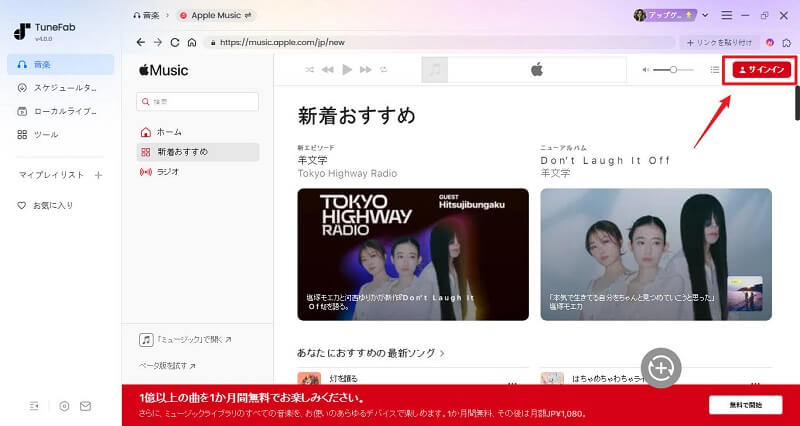
ステップ3、ダウンロードしたいApple Music曲、アルバム、またはプレイリストを見つけます。次に、下の図に示す3つの方法を参照して、曲を変換リストに追加します。

ステップ4、曲を追加したら、出力形式と保存先を設定します。MP3、AAC、WAV、FLACなどのフォーマットが選べるので、再生デバイスに応じて最適なフォーマットを選びます。また、左下で出力フォルダを自由に設定できます。

ステップ5、設定が完了したら、「すべて変換」ボタンをクリックして、Apple Musicの変換が始まります。変換が始まると、進行状況が画面上に表示されます。変換が完了するまで待ってください。

以上の手順で手軽にApple Music音楽をダウンロードできます。変換された後のApple Music音楽は形式が変換されるだけではなく、DRM保護が解除されます。これで、元々Appleに承認されないデバイスでもこのApple Musicの曲をオフラインで再生できるようになりますので、出力された音楽をパソコンからスマホなどのデバイスに転送し、聴いてみてはどうでしょうか。
次のインストール不要の「TuneFab Apple Music音楽変換」のWeb版がおすすめです。Apple ID登録の手順も省けて、このページ上ですぐに利用でき、数曲を無料でデバイスに保存できます。目的のApple Music楽曲の共有リンクをペーストして試してみましょう。
まとめ
Apple MusicやSpotify、Amazon Music、YouTube Musicは、それぞれに異なる特徴とサービスを提供しています。音質や楽曲数、サービス内容を考慮しながら、あなたのライフスタイルに合ったサービスを選びましょう。そして、「TuneFab All-in-One 音楽変換」を活用することで、これらのサービスからすべての曲をダウンロードして永久に再生できので、より自由に楽しむことができます。ご興味があれば、ぜひお試しください!
コメント
0 件のコメント








 MP3 にダウンロード
MP3 にダウンロード



評価(0)